Cách copy hình vẽ từ AutoCAD sang Word, Excel và ngược lại, tải phần mềm chuyển đổi hình ảnh convert CAD to word

Thông thường để sao chép hình vẽ từ phần mềm AutoCAD sang Word để làm thuyết minh, bạn hay dùng tổ hợp phím Ctrl+C rồi sang Word nhấn Ctrl + V. Cách này cũng được nhưng hình ảnh lại được chèn có vài nhược điểm sau:
Cách copy hình vẽ từ AutoCAD thành hình ảnh trong Word: dùng phần mềm BetterWMF v4.02 kèm hướng dẫn đầy đủ tại link
Download phần mềm copy hình ảnh từ AutoCAD sang Word, Excel, Paint
[DLLL]fshare.vn/file/PLKT3P2VZ33Y
mediafire.com/download/4rxoipuwofbmdm9/VFO.VN__BetterWMF4.02-CADtoWord.rar
https://tenlua.vn/download/1237e62ae7026e001e3a/vfo.vnbetterwmf4.02-cadtoword[/DLLL]
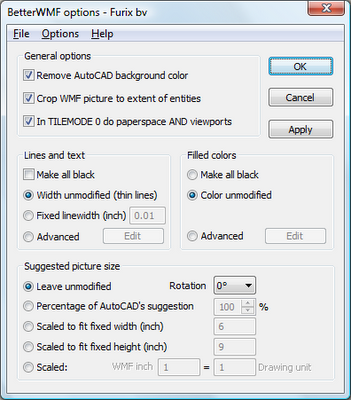
Khi muốn copy ngược trở lại từ Word sang CAD thành các đối tượng của AutoCAD thì phải làm thêm thao tác sau
Bước 1: Copy hình ảnh đã được tạo bằng phần mềm BetterWMF trước đó
Bước 2: Vào AutoCAD, lựa chọn menu Edit -> Paste Special...
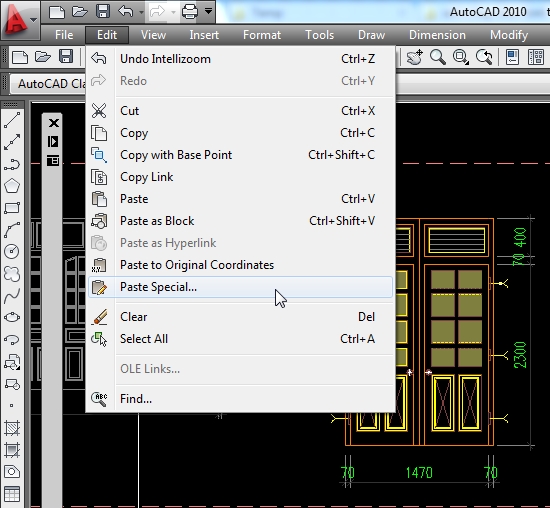
trong hộp thoại hiện ra chọn AutoCAD Entities, nhấn OK
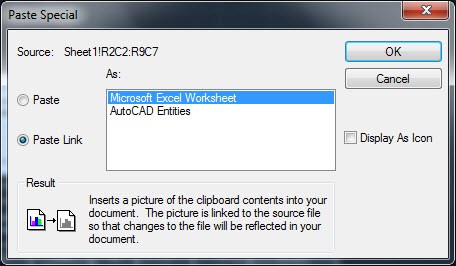
Khi đó các nét vẽ trên hình ảnh sẽ được tái hiện lại bằng các đối tượng cơ bản trong CAD như Line, Circle, Text, ... Các bạn có thể chỉnh sửa 1 chút cho đúng yêu cầu rồi dùng phần mềm BetterWMF copy trở lại Word.

Thông thường để sao chép hình vẽ từ phần mềm AutoCAD sang Word để làm thuyết minh, bạn hay dùng tổ hợp phím Ctrl+C rồi sang Word nhấn Ctrl + V. Cách này cũng được nhưng hình ảnh lại được chèn có vài nhược điểm sau:
- Màu của các nét vẽ vẫn được giữ nguyên là các màu sắc, nên khi in ra sẽ là thang màu xám dẫn đến nhiều nét bị mờ nhạt
- Hình vẽ không được cắt gọn sát biên của hình cần lấy
- Hình ảnh được chèn dưới dạng nhúng đối tượng từ CAD vào Word nên file Word sẽ rất nặng, nếu chọn vào chế độ Edit by AutoCAD thì có thể bị đơ máy
Cách copy hình vẽ từ AutoCAD thành hình ảnh trong Word: dùng phần mềm BetterWMF v4.02 kèm hướng dẫn đầy đủ tại link
Download phần mềm copy hình ảnh từ AutoCAD sang Word, Excel, Paint
[DLLL]fshare.vn/file/PLKT3P2VZ33Y
mediafire.com/download/4rxoipuwofbmdm9/VFO.VN__BetterWMF4.02-CADtoWord.rar
https://tenlua.vn/download/1237e62ae7026e001e3a/vfo.vnbetterwmf4.02-cadtoword[/DLLL]
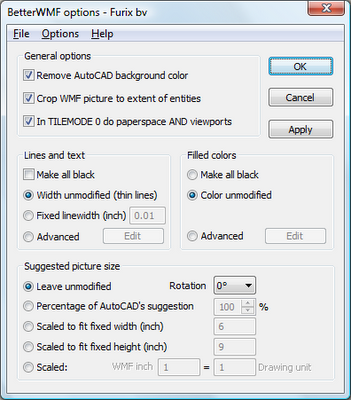
Khi muốn copy ngược trở lại từ Word sang CAD thành các đối tượng của AutoCAD thì phải làm thêm thao tác sau
Bước 1: Copy hình ảnh đã được tạo bằng phần mềm BetterWMF trước đó
Bước 2: Vào AutoCAD, lựa chọn menu Edit -> Paste Special...
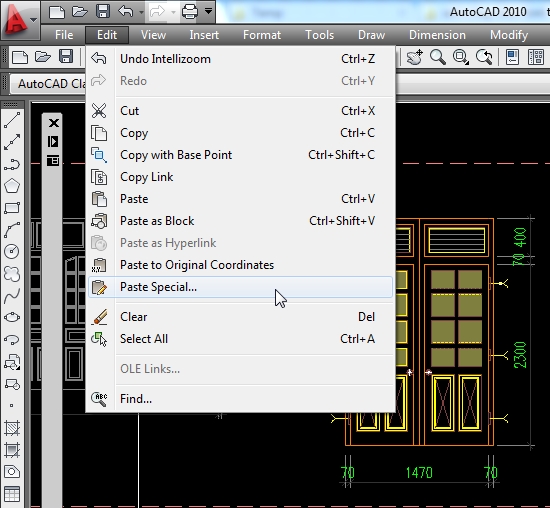
trong hộp thoại hiện ra chọn AutoCAD Entities, nhấn OK
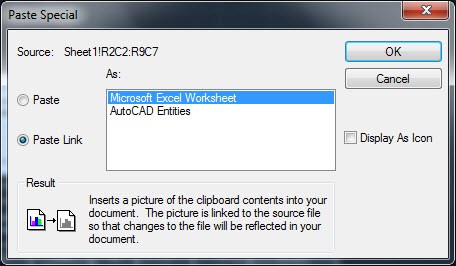
Khi đó các nét vẽ trên hình ảnh sẽ được tái hiện lại bằng các đối tượng cơ bản trong CAD như Line, Circle, Text, ... Các bạn có thể chỉnh sửa 1 chút cho đúng yêu cầu rồi dùng phần mềm BetterWMF copy trở lại Word.